Sådan tilføjes Google, Exchange, Facebook og andre konti til MacOS

Tidligere, hvis du ønskede at tilføje din Gmail til MacOS Mail og din Google Kalender til MacOS Kalender, d Indtast dine Google-referencer separat i begge programmer. Det var ikke fornuftigt: det er den samme konto, hvorfor skal du logge ind særskilt?
Apple fik det for et par år siden ved at tilføje internetkonti til panelet System Preferences. Der kan du logge ind på flere af dine online-konti, hvilket giver operativsystemet og Apples forudsatte applikationer adgang til dem. Log ind på din Google-konto en gang, og afgør derefter, om Mail, Kalender og Kontakter synkroniseres med den pågældende konto. Du kan endda tilføje Messenger og chatte med dine Hangouts-venner i MacOS IM-applikationen.
RELATERET: Sådan tilpasses menuen Del på macOS
Og det går langt ud over Google: Microsoft Exchange, Yahoo, og AOL understøttes også for e-mail, kontakter og kalendere. Du kan endda tilføje sociale netværk til meddelelser i realtid og integration med makos delemenuen.
Sådan tilføjes nye konti
For at tilføje en konto skal du gå til Systemindstillinger> Internetkonti.
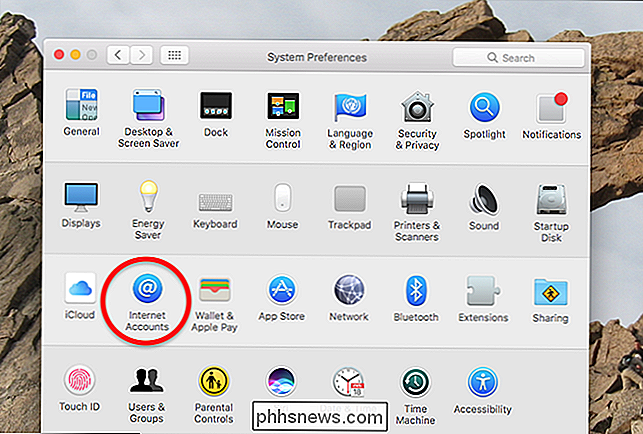
I internetkonti panelet, dine nuværende konti er angivet til venstre og en liste over kompatible konti, du kan tilføje, vises til højre.
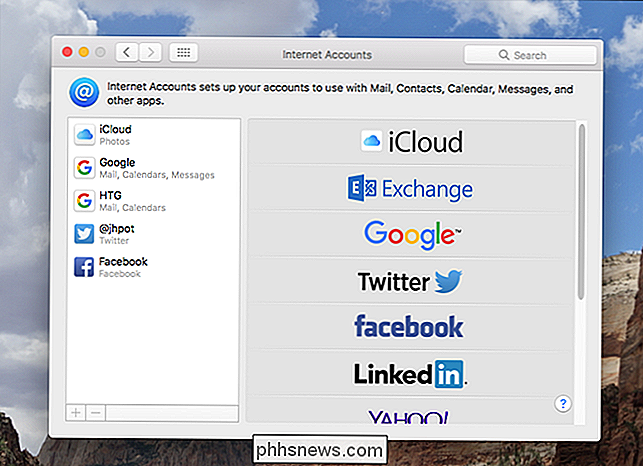
Rul gennem listen, find det, du vil tilføje, og klik derefter på det. Du bliver bedt om at logge ind.
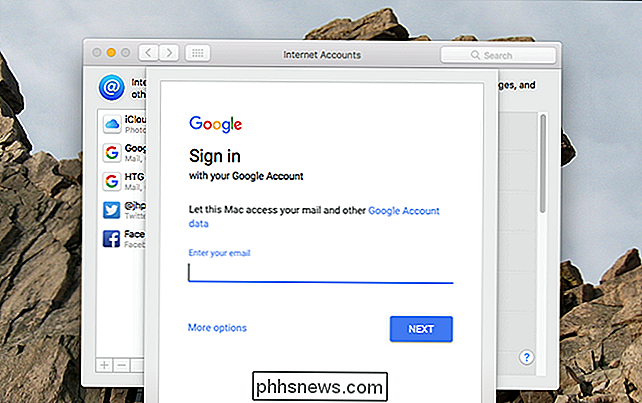
RELATERET: Hvad er tofaktorautentificering, og hvorfor har jeg brug for det?
Dette fungerer ligesom i din browser, og tofaktorautentificering er fuldt ud understøttet-så du bør ikke have problemer med at logge ind. Når du er logget ind, kan du vælge hvilke tjenester der vil og ikke vil blive synkroniseret med din Mac.
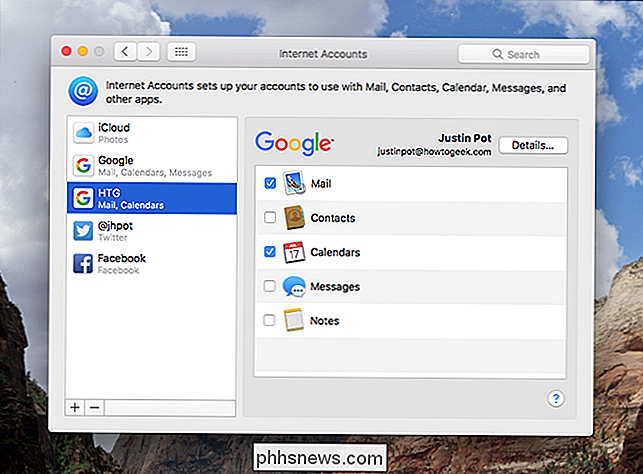
For Google understøtter macOS synkronisering af Mail, Contacts, Calendars, Beskeder og Noter. Vælg bare hvilke tjenester du ønsker. Når du har synkroniseret arbejde for en app, skal du bare pope den op og se, hvordan den fungerer. Nedenfor for eksempel vises mine How-To Geek-kalendere i Kalender.
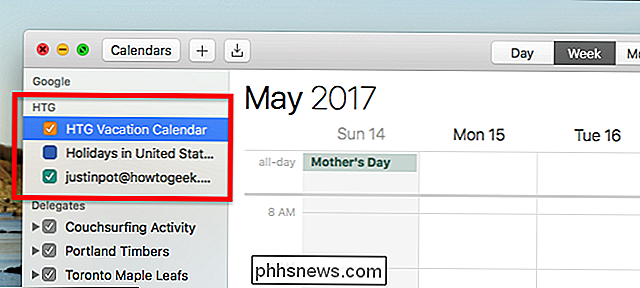
Det meste af tiden er synkroniseringsprocessen temmelig meget øjeblikkelig. Nogle gange - afhængigt af hvad du synkroniserer og hvor meget data der er - det kan tage et stykke tid, så vær tålmodig, hvis du ikke ser alt med det samme.
De forskellige former for konti du kan tilføje
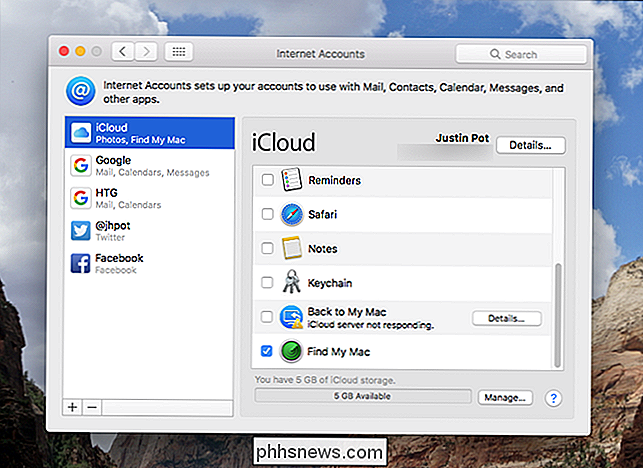
Du kan undre sig: Hvilke tjenester tilbydes, og hvad er de kompatible med? Her er en komplet liste:
RELATED: Sådan synkroniseres kontakter, påmindelser og mere med iCloud
- iCloud : Aktiverer iCloud Drive og resten af iCloud-tjenesten, som synkroniserer Kontakter, Påmindelser og mere.
- Exchange : Synkroniserer e-mail, kalender og kontakter.
- Google : Synkroniserer e-mail, kontakter, kalendere og noter. Brug også Hangouts i Meddelelser.
- Twitter : Henter meddelelser i realtid, og tilføjer Twitter til menuen Del.
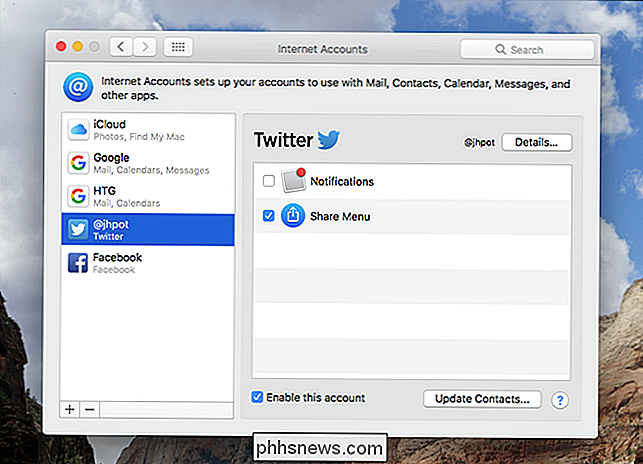
- Facebook : Får meddelelser i realtid og tilføjer Facebook til menuen Del.
- LinkedIn : Henter meddelelser i realtid og tilføjer LinkedIn til menuen Del
- Yahoo : Synkroniserer e-mail, kalender og kontakter.
- Aol : Synkroniserer e-mail, kalender og kontakter. Tilføjer chat med AIM-brugere i Meddelelser.
- Vimeo : Tilføjer Vimeo til menuen Del.
- Flickr : Tilføj flimmer til menuen Del.
I bunden af denne liste er du også vil finde mulighed for at tilføje "Tilføj anden konto". Hvis du bruger en udbyder, der ikke er angivet ovenfor, kan du stadig tilføje ting som e-mail eller kalenderkonti, forudsat at de er baseret på en kompatibel standard.
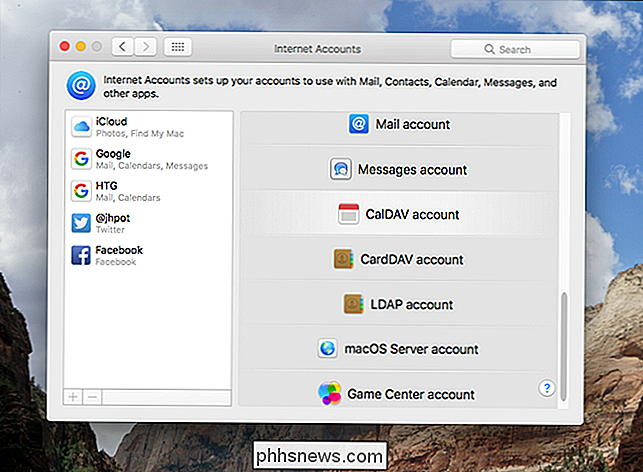
Her er en liste over standarderne understøttet af internetkonti "
- Mail : Understøtter IMAP- og POP-konti.
- Meddelelser : Logger ind på en AIM- eller Jabber-konto.
- CalDAV : Bruger det åbne format til deling af kalendere , der bruges af mange udbydere.
- CardDAV : Bruger det åbne format til deling af kontakter, der bruges af mange udbydere.
- LDAP : Understøtter Lightweight Directory Access Protocol, som bruges på mange virksomhedsintranet.
- macOS Server : Understøtter en macOS-server, så det er her du logger på for at synkronisere alt.
De fleste af disse standarder er relateret til e-mail, kalender og kontakter. Kompatibilitet med åbne formater gør det muligt for Mac'en at forbinde til i princippet enhver tjeneste, der bruger disse standarder.

RELATERET: Hvorfor du bør få en Xbox Controller til pc-spil Microsofts Xbox-controllere fungerer nok best for pc-spil, som De er officielt støttet af Microsoft, og mange spil understøtter især Xbox 360 og Xbox One-controllere. Hvis du køber en controller til pc-spil i stedet, skal du nok få en Xbox-controller.

Sådan ser du 2017 World Series Live
World Series 2017 er officielt her. Hvis du er interesseret i at fange alle handlinger, her er de forskellige måder, du kan se serien på dit fjernsyn eller din mobile enhed. Los Angeles Dodgers vil stå imod Houston Astros, hvis sidstnævnte aldrig har vandt en World Series, og den førstnævnte har ikke vundet det hele siden 1988.



